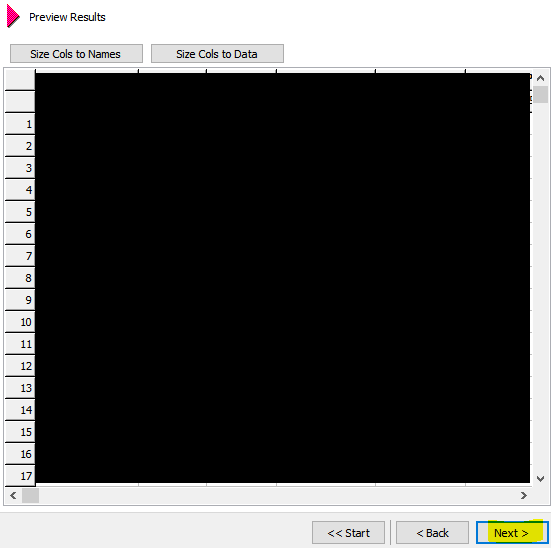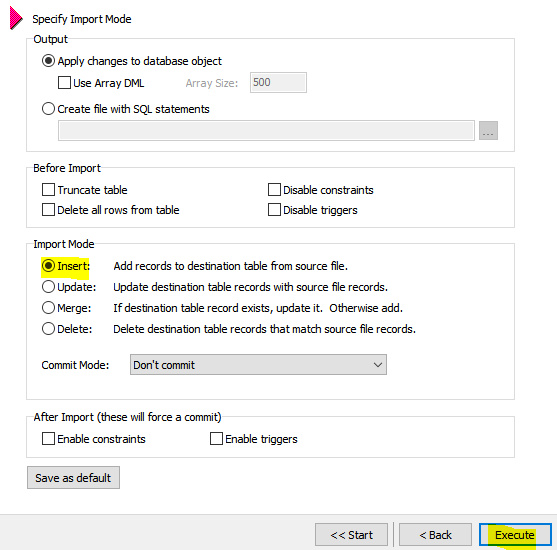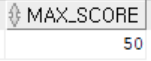안녕하세요! 오늘은 컬럼, 코멘트 추가 및 컬럼 순서 변경 방법입니다.
[컬럼추가]
ALTER TABLE 테이블명 ADD(컬럼명 데이터타입);
ex) ALTER TABLE EMP_TBL ADD(EMP_NM VARCHAR(50));
[컬럼수정]
- 컬럼명 변경
ALTER TABLE 테이블명 RENAME COLUMN 컬럼명(전) TO 컬럼명(후);
ex) ALTER TABLE EMP_TBL RENAME COLUMN EMP_NM TO EMP_NAME;
- 컬럼 데이터타입/컬럼크기 변경
ALTER TABLE 테이블명 MODIFY 컬럼명 데이터타입;
ex) ALTER TABLE EMP_TBL MODIFY EMP_NM VARCHAR(100);
[컬럼삭제]
ALTER TABLE 테이블명 DROP COLUMN 컬럼명;
ex) ALTER TABLE EMP_TBL DROP COLUMN EMP_NM;
[코멘트추가/수정]
COMMENT ON COLUMN 테이블명.컬럼명 IS '코멘트';
ex) COMMENT ON COLUMN EMP_TBL.EMP_NM IS '사원명';
[컬럼순서변경]
※ 컬럼을 추가하면 컬럼순서는 마지막이 됨 > 그 위로 올리고 싶은 경우 해당 위치 밑에 있는 컬럼들을 숨겼다가 다시 풀어주면 됨
ALTER TABLE 테이블명 MODIFY 컬럼명 INVISIBLE;
ALTER TABLE 테이블명 MODIFY 컬럼명 VISIBLE;
ex) ALTER TABLE EMP_TBL MODIFY EMP_AGE INVISIBLE;
ALTER TABLE EMP_TBL MODIFY EMP_AGE VISIBLE;
'코딩 기록 > ORACLE' 카테고리의 다른 글
| [ORACLE] TOAD - 엑셀파일을 데이터로 변환하기 (0) | 2023.01.03 |
|---|---|
| [ORACLE] CONNECT BY를 이용하여 임의의 데이터 생성하기 (0) | 2022.05.09 |
| [SQL/ORACLE] - 두번째 최대값 출력하기 (0) | 2021.12.31 |
| [SQL/ORACLE] - 기호로 구분하여 전화번호 저장하고 추출하기 (0) | 2021.10.14 |